

Etykietę istniejącego już dysku BD/DVD/CD można skopiować i wydrukować na dysku przeznaczonym do nadrukowania.
 Ważne
WażneNie można drukować na dyskach przeznaczonych do nadrukowania o średnicy 8 cm/3,15 cala.
Nie instaluj podajnika dysku ani nie umieszczaj dysku przeznaczonego do nadrukowania zanim nie zostanie wyświetlony odpowiedni monit. Mogłoby to spowodować uszkodzenie urządzenia.
Upewnij się, że urządzenie jest włączone.
Naciśnij przycisk MENU.
Pojawi się ekran menu.
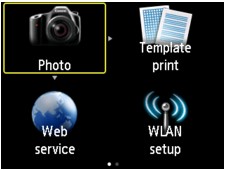
Wybierz opcję  Wydruk zaawans. (Advanced print), a następnie naciśnij przycisk OK.
Wydruk zaawans. (Advanced print), a następnie naciśnij przycisk OK.
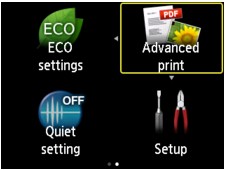
Wybierz opcję  Kopiuj etykietę na etykietę dysku (Copy label to disc label), a następnie naciśnij przycisk OK.
Kopiuj etykietę na etykietę dysku (Copy label to disc label), a następnie naciśnij przycisk OK.
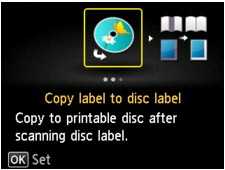
Zostanie wyświetlony ekran ustawiania obszaru wydruku.
Określ obszar wydruku, a następnie naciśnij przycisk OK.
Za pomocą przycisków 
 wybierz pozycję Okrąg zewn. (Outer circle) lub Okrąg wewn. (Inner circle), a następnie zmień obszar wydruku za pomocą przycisków
wybierz pozycję Okrąg zewn. (Outer circle) lub Okrąg wewn. (Inner circle), a następnie zmień obszar wydruku za pomocą przycisków 
 .
.
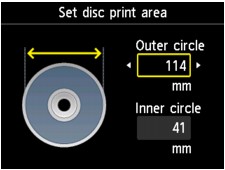
 Uwaga
UwagaNależy zmierzyć zewnętrzną i wewnętrzną średnicę powierzchni drukowania dysku przeznaczonego do nadrukowania i dla średnicy zewnętrznej wybrać wartość mniejszą od zmierzonej, a dla średnicy wewnętrznej wartość większą od zmierzonej.
Aby uzyskać informacje dotyczące dysków przystosowanych do nadrukowania, należy skontaktować się z ich producentami.
Za pomocą przycisku 
 wybierz typ dysku przeznaczonego do nadrukowania, a następnie naciśnij przycisk OK.
wybierz typ dysku przeznaczonego do nadrukowania, a następnie naciśnij przycisk OK.
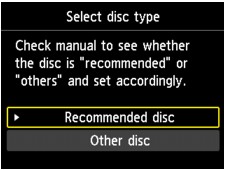
 Uwaga
UwagaJeśli użyty dysk przeznaczony do nadrukowania jest zalecanym dyskiem, wybierz ustawienie Zalecany dysk (Recommended disc), aby uzyskać wydruk o odpowiednim stopniu pokrycia atramentem. W przeciwnym razie wybierz ustawienie Inny dysk (Other disc).
Postępuj zgodnie z instrukcjami wyświetlanymi na ekranie, aby załadować kopiowany źródłowy dysk BD/DVD/CD na płytę szklaną, a następnie naciśnij przycisk OK.
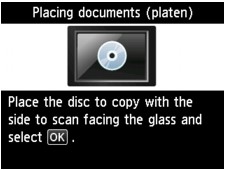
Zostanie wyświetlony ekran potwierdzenia ustawień drukowania.
 Ważne
WażneŹródłowy dysk BD/DVD/CD należy umieścić na środku płyty szklanej, etykietą skierowaną do dołu. Jeśli dysk zostanie umieszczony w pobliżu krawędzi płyty szklanej, część obrazu może zostać przycięta.
Naciśnij przycisk Kolorowy (Color), aby rozpocząć kopiowanie w kolorze lub przycisk Czarny (Black), aby rozpocząć kopiowanie w czerni i bieli.
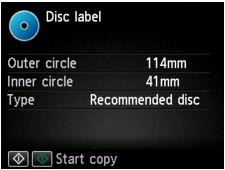
Postępuj zgodnie z instrukcjami wyświetlanymi na ekranie, aby ustawić dysk przeznaczony do nadrukowania.
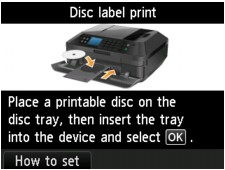
 Uwaga
UwagaAby wyświetlić procedurę ustawiania dysku przeznaczonego do nadrukowania, naciśnij lewy przycisk Funkcja (Function). Po naciśnięciu przycisku OK zostanie wyświetlony następny ekran. Aby powrócić do ekranu potwierdzenia drukowania, naciśnij przycisk Zatrzymaj (Stop).
Szczegółowe informacje na temat ustawienia dysku przeznaczonego do nadrukowania można znaleźć w części:
Naciśnij przycisk OK.
Urządzenie rozpocznie kopiowanie.
 Uwaga
UwagaNaciśnij przycisk Zatrzymaj (Stop), aby anulować kopiowanie.
Po zakończeniu drukowania należy pozostawić powierzchnię dysku do naturalnego wyschnięcia. Dysków nie należy suszyć za pomocą suszarek do włosów ani wystawiać na działanie promieni słonecznych. Nie należy dotykać zadrukowanej powierzchni do momentu wyschnięcia atramentu.
Aby utrzymywać optymalny poziom jakości druku przy drukowaniu na więcej niż dziesięciu dyskach w ramach jednego zadania, zaleca się zatrzymywanie drukowania co dziesięć dysków. Aby zatrzymać drukowanie, odłącz od urządzenia podajnik dysku, a następnie zamknij pokrywę wewnętrzną (pokrywę podajnika dysku). Po upływie około trzech minut otwórz pokrywę wewnętrzną, zainstaluj w urządzeniu podajnik dysku, a następnie wznów drukowanie.
Jeśli wydruk jest przekrzywiony, należy dostosować położenie obszaru wydruku za pomocą opcji Dopasuj obszar wydr. dysków (Adjust disc print area) w obszarze Ustawienia drukowania (Print settings) w menu Ustawienia urządzenia (Device settings).
Góra strony |